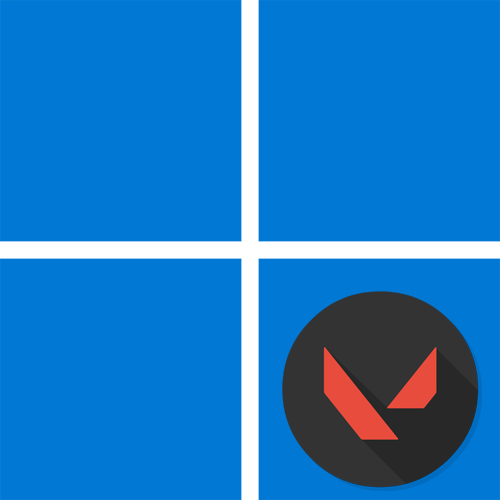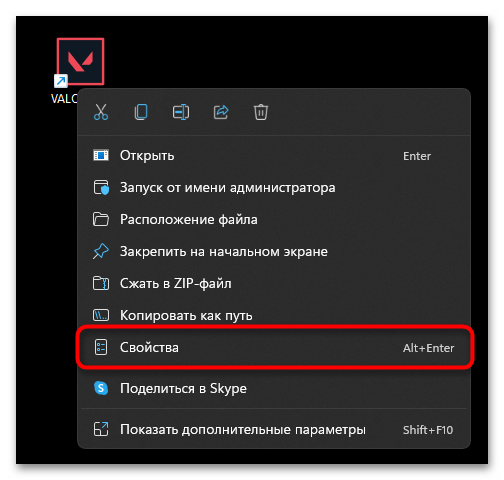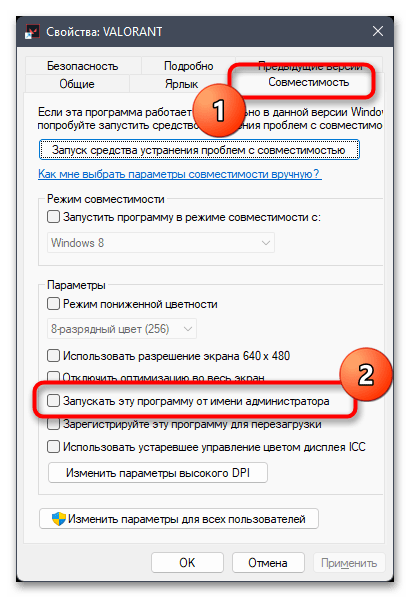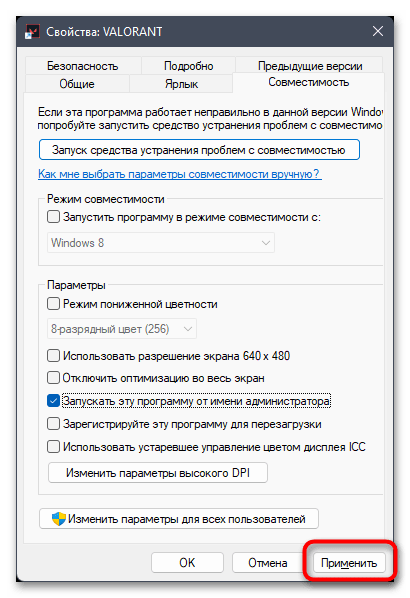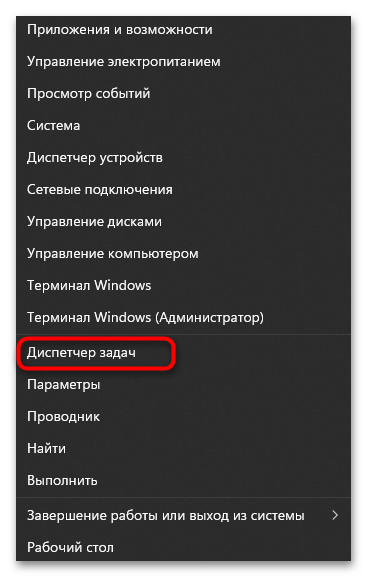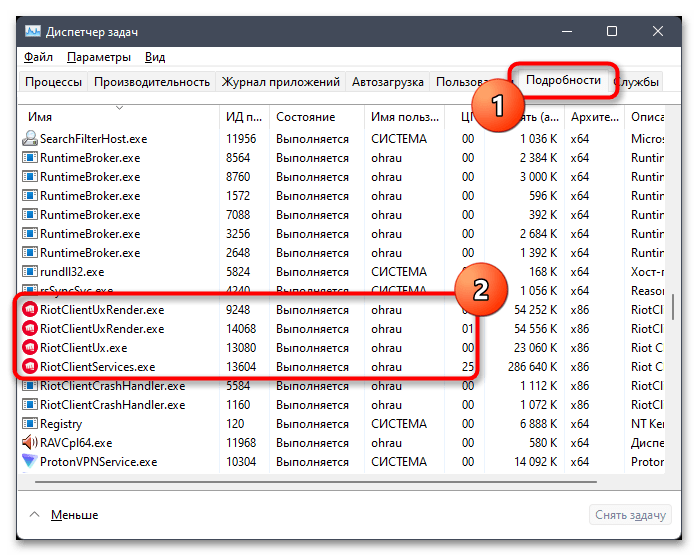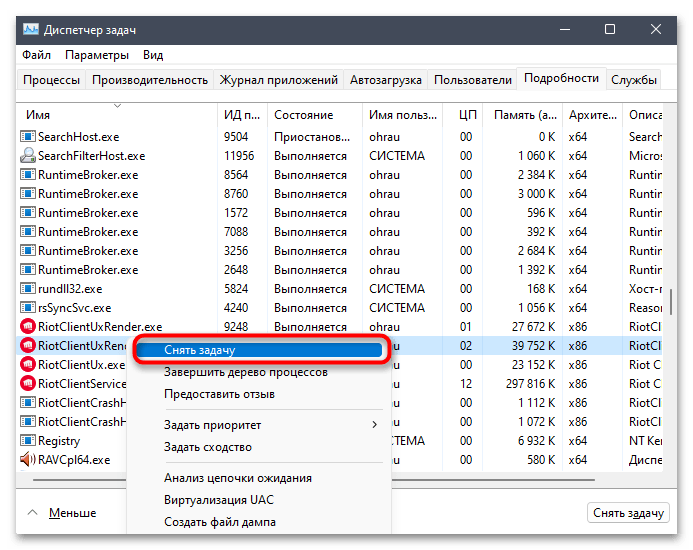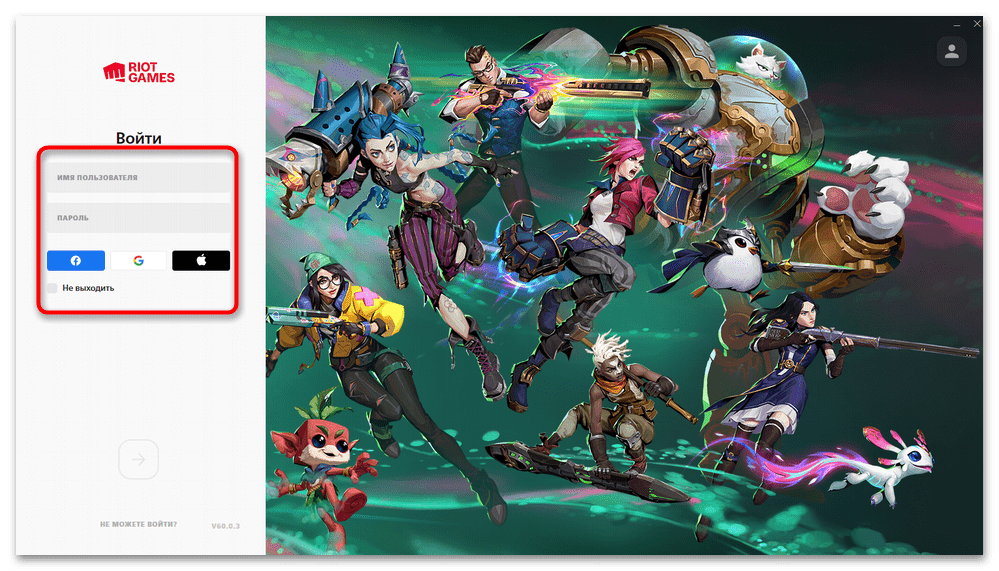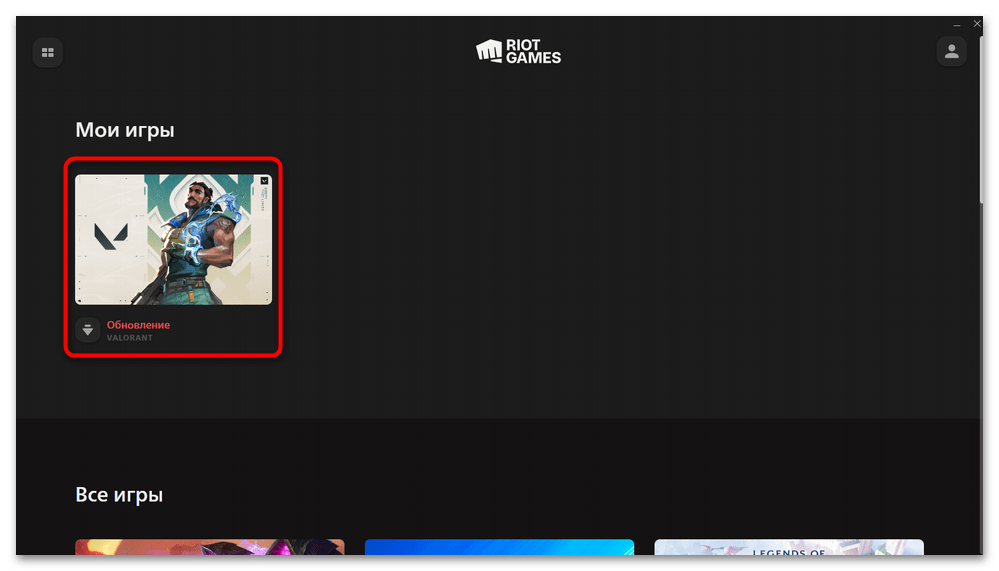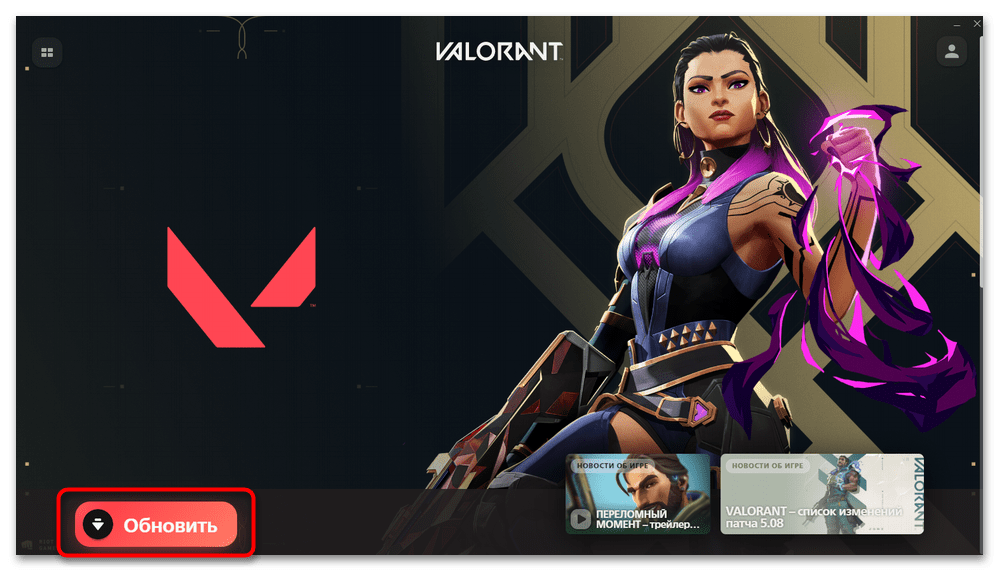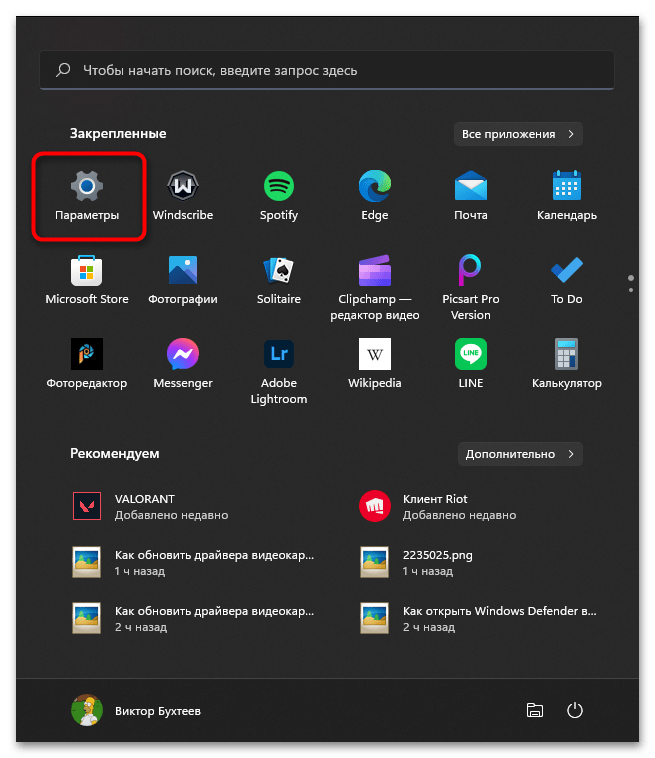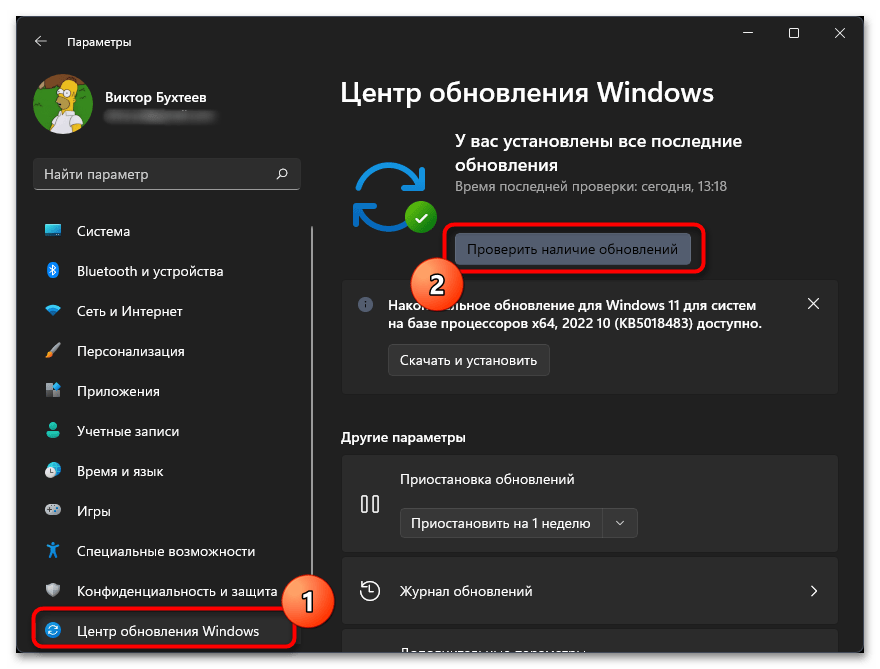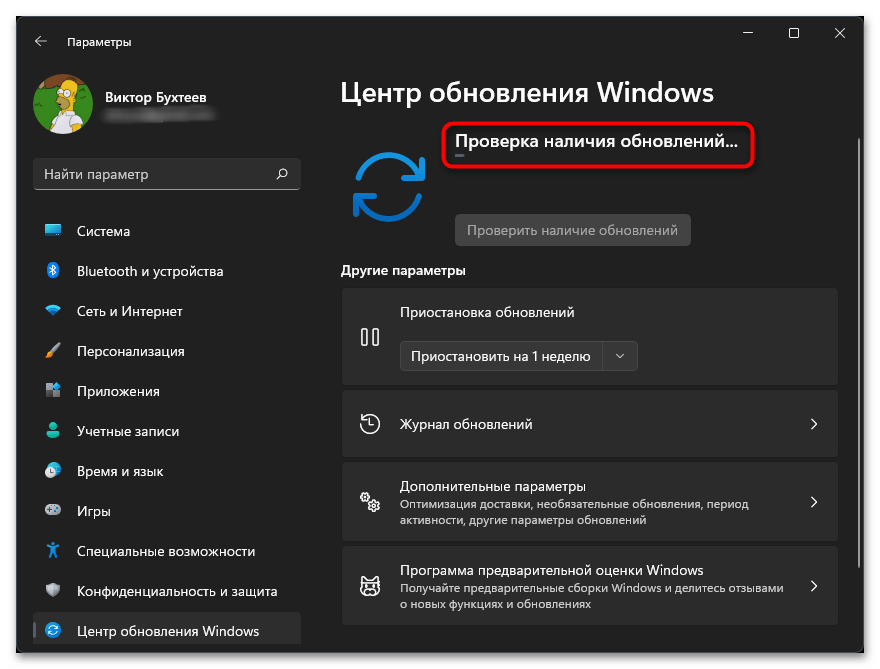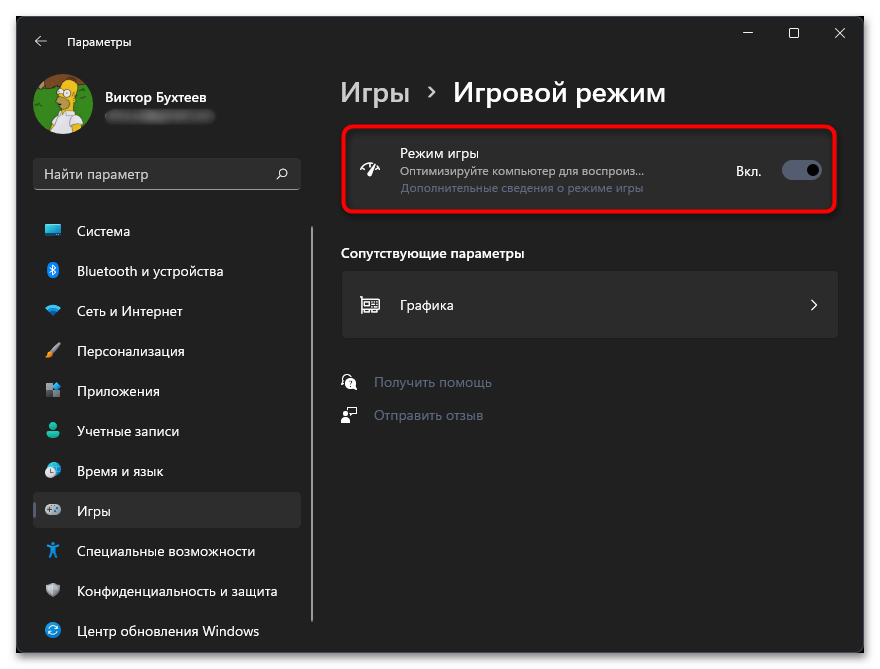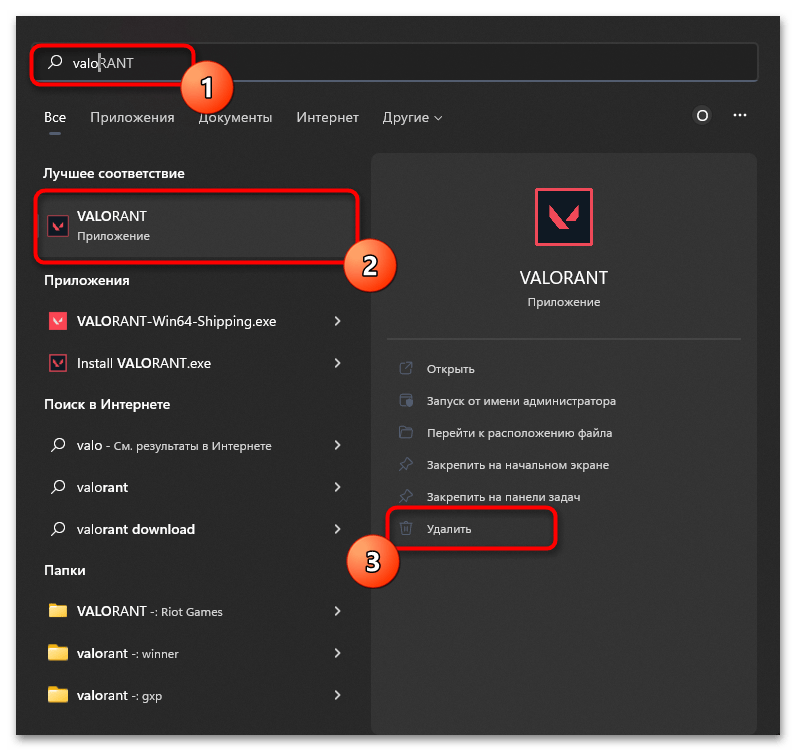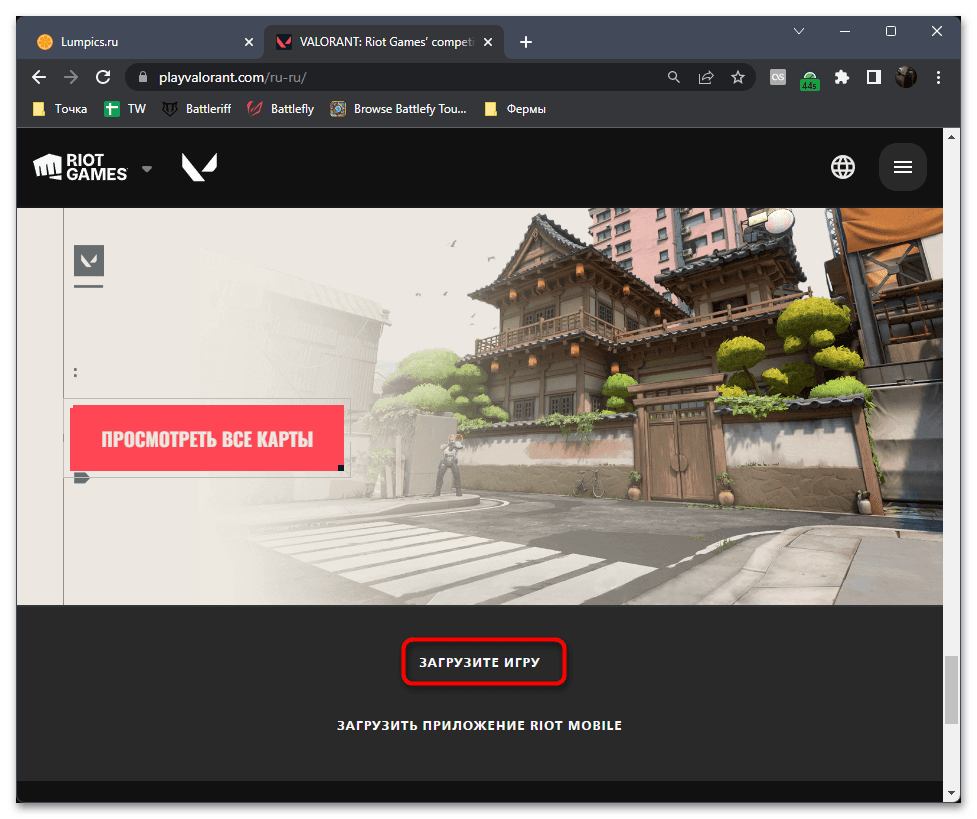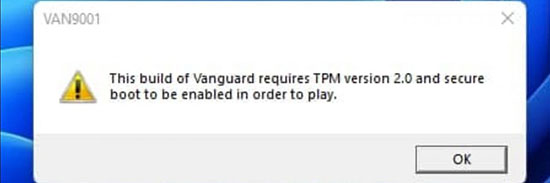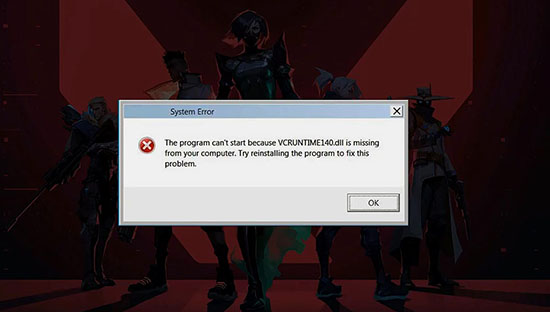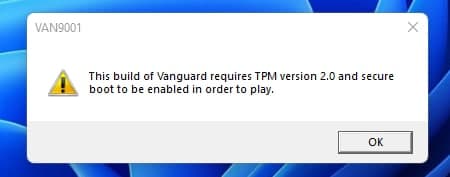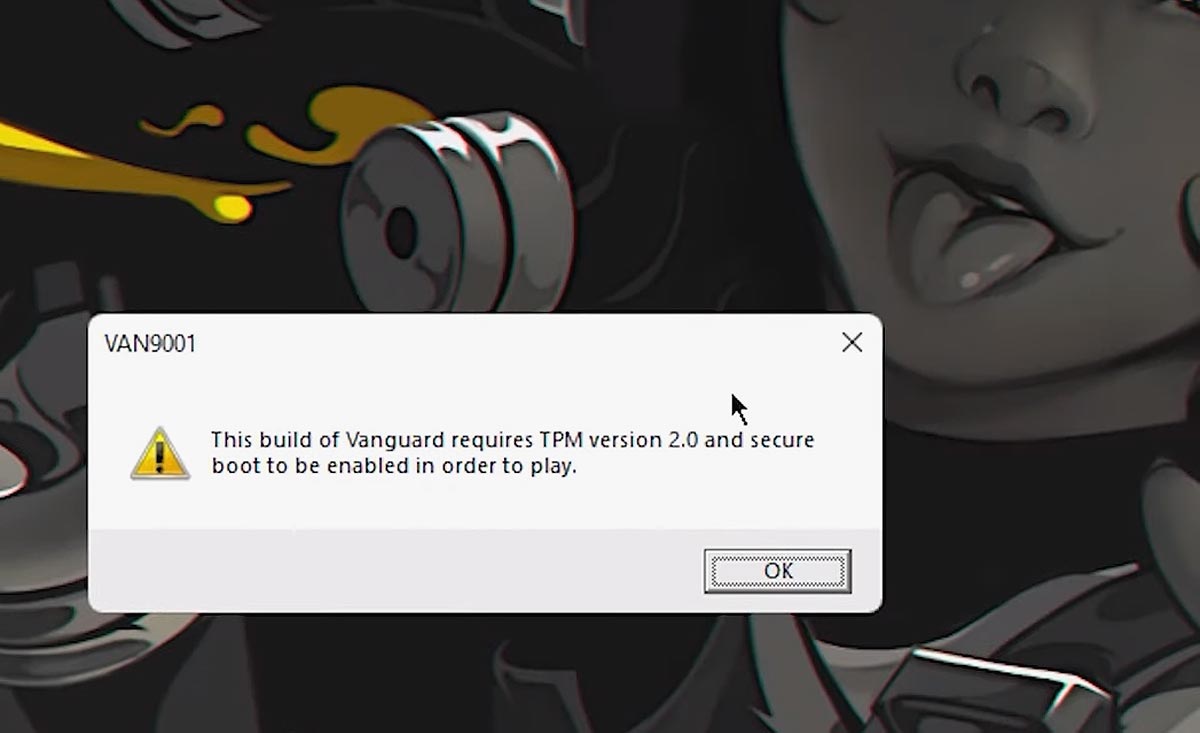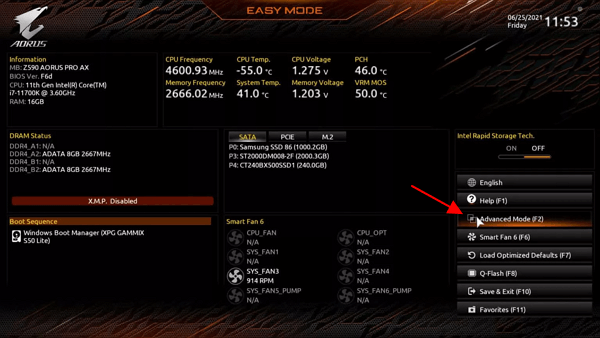Valorant на Windows 11 работает без ошибок при соответствии ПК / ноутбука минимальным требованиям и при наличии модуля TPM 2.0. При возникновении проблем можно вернуться к Виндовс 10, удалить / переустановить игру, включить доверенный платформенный модуль 2.0 или дождаться оптимизации софта под 11-ю версию. Ниже рассмотрим, как правильно запустить в Valorant на Windows 11, что для этого необходимо, и как решить возникшие проблемы.
Как играть
Сегодня многие геймеры сталкиваются с трудностями при желании поиграть в Валорант на Виндовс 11. Причина в том, что при установке на новой ОС возможны сбои в работе. Вот почему перед выполнением работы необходимо учитывать ряд требований к «железу»:
- TPM 2.0 — включен.
- Safe Boot — включена.
- Центральный процессор — от Intel Core 2 Duo E8400 или такой же от AMD.
- Видеокарта — минимальный уровень Intel HD 4000.
- Видеопамять — от 1 Гб.
- ОЗУ — 4 Гб.
При соответствии ПК / ноутбука этим требованиям разобраться, как запустить Валорант на Виндовс 11, не составляет труда. Чтобы играть в игру, сделайте следующие шаги:
- Перейдите по ссылке playvalorant.com/en-gb/.
- Жмите на Play Now справа вверху.
- Кликните Make One.
- Введите идентификатор e-mail, который находится справа от вас. Как вариант, используйте Гугл, Эппл для быстрой регистрации. В таком случае некоторые данные подтягиваются автоматически.
- При указании электронной почты перейдите дальше и к следующему шагу.
- Кликните на стрелку вниз.
- Выберите имя пользователя для учетной записи.
- Укажите пароль.
Перед тем как играть в Валорант на Виндовс 11, необходимо установить игру. Сделайте следующие шаги:
- Перейдите по ссылке playvalorant.com/en-gb/.
- Войдите в свою учетную запись.
- Кликните на playvalorant.com/en-gb/download/.
- Жмите на кнопку «Скачать».
- Дождитесь установки необходимого пакета.
- Кликните на кнопку «Выполнить».
- Жмите «Дополнительные параметры».
- Зайдите в раздел «Папка» и в случае необходимости выберите свой путь для установки.
- После завершения установки жмите на кнопку «Играть» для запуска игрового процесса.
При соответствии ПК / ноутбука всем требованиям с запуском не должно возникнуть проблем. При этом игра нормально включается. Если же не запускается Валорант на Виндовс 11, можно переустановить софт, решить проблему с TPM 2.0 или выполнить иные шаги, которые рассмотрены ниже.
Частые проблемы и пути решения
Несмотря на стабильность софта и простоту игрового процесса, пользователи часто встречаются с ошибкой. Если при попытке входа Valorant не запускается на Windows 11, рекомендуется сделать один из приведенных ниже шагов.
Вернитесь к Виндовс 10
Сегодня существует много способов, позволяющих обойти ограничение с TPM 2.0 и установить Windows 11 на ПК / ноутбук без поддержки этого модуля. В таком случае операционная система будет работать корректно, но для некоторых приложений / и игр возможны сбои. Так, отсутствие поддержки ТРМ 2.0 — главная причина, почему Валорант не запускается на Виндовс 11. В таких обстоятельствах вы всегда будете сталкиваться с ошибками при попытке войти в игру. При этом единственным решением будет переход к «десятке».
Наиболее простой путь — форматировать систему, что можно сделать через получение доступа к загрузочному диску. Создание последнего не занимает много времени при наличии резервного USB-накопителя и программы Windows Media Creation. После создания загрузочной флешки можно удалить старую версию ОС и снова установить «десятку». Если на ПК / ноутбуке имеются важные данные, необходимо сделать резервные копии.
Переустановите Valorant на Windows 11
Если Валорант не работает на Windows 11, попробуйте переустановить игру. Такая необходимость может возникнуть в ситуации, когда игра ставилась на Виндовс 10, а потом операционная система была обновлена до 11-й версии. Общий алгоритм действий следующий:
- Полностью удалите Valorant.
- Убедитесь в отсутствии каких-либо файлов Валорант.
- Установите Valorant на Windows 11 с нуля по схеме, которая рассмотрена выше.
Включите ТПМ 2.0 в БИОС
Если Валорант не запускается на Windows 11, включите доверенный модуль TPM 2.0. Это можно сделать при условии, если материнская плата поддерживает такую опцию. Чтобы проверить наличие этого модуля, воспользуйтесь следующим способом:
- Зайдите в меню «Пуск».
- Введите tpm.msc.
- Кликните на кнопку «Ввод».
- Получите необходимую информацию о наличии или отсутствии этого модуля. Если он есть, должна быть приведена информация
Еще один вариант — посмотреть информацию через командную строку. Для этого введите Win+R, а после укажите команду wmic /namespace:rootcimv2securitymicrosofttpm path win32_tpm get * /format:textvaluelist.xsl. В разделе SpecVersion должна быть необходимая информация.
Если модуль есть, но не включен, появляется ошибка в Windows 11 по Valorant Error. Для включения опции необходимо войти в БИОС и Безопасность, а там включить интересующий TPM. Если же его нет, то и настроить работу игры не получится. Придется выполнять другие шаги, приведенные в этой инструкции.
Дождитесь оптимизации Valorant для Windows 11
Наличие проблем с Valorant на Windows 11 может быть решено в ближайшем будущем после выпуска новых версий операционной системы. В частности, могут появиться способы обхода ограничений с TPM, специальные патчи или другие обходные пути. После завершения оптимизации многие ошибки должны быть устранены.
Свяжитесь с поддержкой
В ситуации, когда Valorant не работает на Windows 11, можно связаться со службой поддержки игры по ссылке support-valorant.riotgames.com/hc/en-us/requests/new. После отправки запроса в поддержку работник Риот рассматривает обращение и дает подробные рекомендации по дальнейшим шагам. В процессе общения необходимо указать, какие шаги были сделаны ранее для запуска Valorant, чтобы сэкономить время. Ответ чаще всего дается в течение нескольких дней.
Как видно, проблемы с загрузкой Valorant на Windows 11 являются распространенным явлением. В таких обстоятельствах нужно включить TPM 2.0, переустановить игру или вернуться к Виндовс 10. В некоторых случаях помочь в решении вопроса может служба поддержки.
В комментариях расскажите, удалось ли вам решить вопрос с игрой Valorant с помощью приведенных рекомендаций. Расскажите, какие еще шаги могут помочь.
Отличного Вам дня!
Содержание
- Способ 1: Запуск игры от имени администратора
- Способ 2: Завершение фоновых процессов Riot
- Способ 3: Установка обновлений для VALORANT
- Способ 4: Обновление драйвера видеокарты
- Способ 5: Установка системных обновлений
- Способ 6: Управление игровым режимом Windows
- Способ 7: Переустановка VALORANT
- Вопросы и ответы
Способ 1: Запуск игры от имени администратора
Начнем с самого простого варианта решения проблемы с запуском VALORANT в Windows 11, который не требует от пользователя выполнения слишком многих действий. Суть данного метода заключается в запуске игры от имени администратора, что позволит исправить неполадки с доступом к определенным системным файлам при старте клиента и самой игры, что может стать причиной появления рассматриваемой проблемы. Вам понадобится щелкнуть по исполняемому файлу VALORANT правой кнопкой мыши и выбрать из контекстного меню пункт «Запуск от имени администратора».
Если этот метод оказался действенным и теперь никаких проблем с игрой нет, стоит настроить постоянный запуск от имени администратора, чтобы не повторять одно и то же действие каждый раз. Это подразумевает изменение следующей настройки:
- Снова щелкните по VALORANT правой кнопкой мыши, но на этот раз выберите «Свойства».
- Перейдите на вкладку «Совместимость» и отметьте галочкой пункт «Запускать эту программу от имени администратора».
- Перед выходом обязательно примените изменения, затем переходите к игре в данный многопользовательский шутер.
Способ 2: Завершение фоновых процессов Riot
Иногда игровой клиент Riot, который и используется для запуска VALORANT, создает фоновые процессы, отвечающие за установку обновлений или выполнение других действий в операционной системе. Если они не завершены, могут возникнуть проблемы с открытием игр, поэтому мы рекомендуем проверить данные задачи и самостоятельно очистить их, если это понадобится.
- Щелкните по кнопке «Пуск» правой кнопкой мыши и из контекстного меню выберите пункт «Диспетчер задач».
- Перейдите на вкладку «Подробности» и найдите процессы, в названиях которых фигурирует «Riot» или «VALORANT».
- Если такие есть, щелкните по каждому из них правой кнопкой мыши и выберите «Снять задачу». После того как все процессы будут завершены, запускайте VALORANT повторно и проверяйте, удалось ли решить проблему.
Способ 3: Установка обновлений для VALORANT
Существует вероятность того, что VALORANT не запускается из-за отсутствия обновлений. Если по каким-то причинам их установка не запускается автоматически, придется выполнить инсталляцию вручную. Для этого используется официальный клиент Riot, который вместе с игрой установился на ваш компьютер.
- Отыщите клиент Riot на рабочем столе или через поиск в меню «Пуск», затем запустите его.
- Если вы еще не выполнили вход в профиль, сделайте это, введя учетные данные или используя кнопки подключения связанных аккаунтов.
- В списке «Мои игры» найдите «VALORANT» и кликните левой кнопкой мыши по плитке с данной игрой.
- Нажмите кнопку «Обновить», чтобы запустить скачивание и установку апдейтов.
- Ожидайте окончания этого процесса, после чего используйте кнопку «Играть» для повторного запуска шутера.

Способ 4: Обновление драйвера видеокарты
Для комфортной игры в VALORANT пользователю нужен актуальный драйвер видеокарты. Если обновления для данного устройства отсутствуют, могут возникать не только лаги внутри самого приложения, но и проблемы с его запуском. Мы рекомендуем осуществить проверку апдейтов вручную или автоматически, запустив официальные либо сторонние средства. Обо всех доступных вариантах поиска обновлений драйверов видеокарты в Windows 11 читайте в другой статье на нашем сайте по следующей ссылке.
Подробнее: Обновление драйвера видеокарты на Windows 11
Способ 5: Установка системных обновлений
Рассмотрим еще один метод, который связан с обновлениями, однако на этот раз затронем тему системных апдейтов. Вы наверняка знаете, что Windows 11 вышла не так давно и последнее время активно обновляется. Разработчики постоянно добавляют что-то новое и исправляют известные ошибки. Возможно, как раз из-за существующей ошибки в текущей сборке у вас и не получается запустить Валорант, поэтому нужно запустить поиск обновлений и установить их в случае обнаружения.
- Откройте меню «Пуск» и перейдите в «Параметры», щелкнув по соответствующему значку в списке закрепленных.
- На панели слева выберите раздел «Центр обновления Windows» и нажмите кнопку «Проверить наличие обновлений».
- Ожидайте окончания проверки, следя за ее состоянием в этом же окне.
- Если какие-то апдейты будут найдены, запустите их скачивание и установку. По завершении обязательно перезагрузите ПК, чтобы изменения вступили в силу.
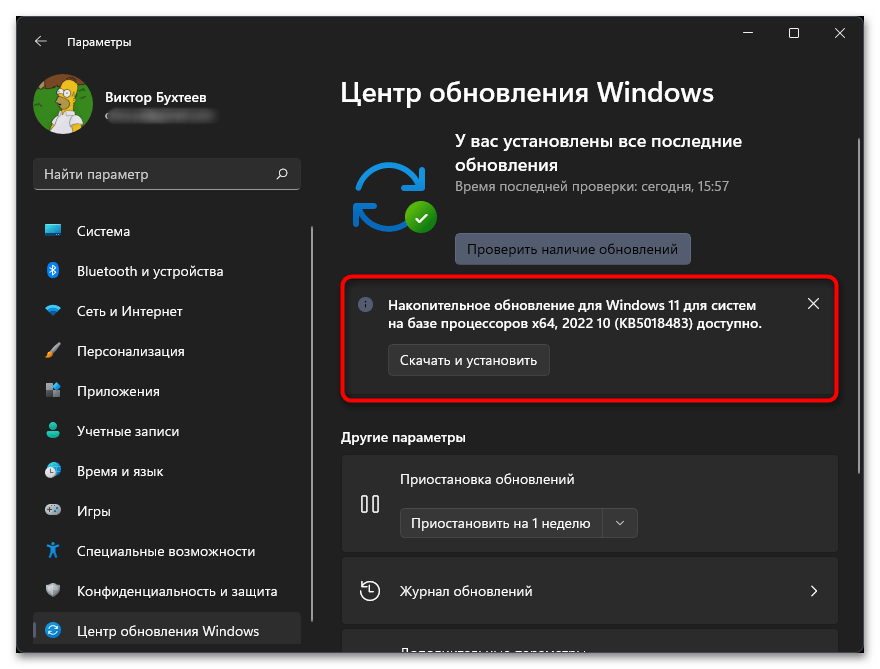
Способ 6: Управление игровым режимом Windows
В Windows 11 есть игровой режим, который отвечает за оптимизацию компьютера для запуска игр. Его действие может напрямую сказываться на работе приложений, включая VALORANT. Мы бы рекомендовали активировать данный режим, а также проверить его дополнительные настройки для конкретной игры.
- В приложении «Параметры» на панели слева выберите раздел «Игры» и перейдите к категории «Игровой режим».
- Найдите переключатель «Режим игры» и установите его в состояние «Вкл.».
- Дополнительно перейдите к сопутствующему параметру с названием «Графика».
- В списке приложений отыщите «VALORANT» и кликните по нему левой кнопкой мыши.
- Установите настройку графики в состояние «Высокая производительность» и сохраните изменения, после чего приступайте к запуску игры.
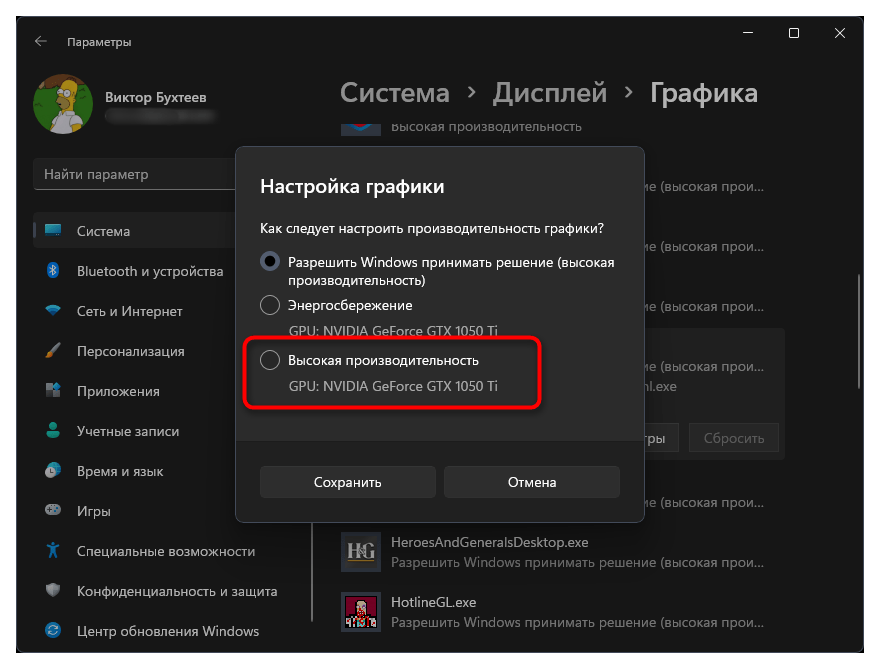
Способ 7: Переустановка VALORANT
Клиент Riot для запуска игр от данного производителя появился совсем недавно. Пока в нем нет большого количества разных функций, при помощи которых можно было бы настраивать или исправлять приложения. Поэтому единственным методом восстановить утерянные или поврежденные файлы, из-за которых VALORANT и не может запуститься, является полная переустановка игры.
- Для начала откройте меню «Пуск» и через поиск отыщите рассматриваемую игру. На панели с действиями справа выберите кнопку «Удалить» и следуйте отобразившимся на экране инструкциям, чтобы завершить деинсталляцию.
- Откройте официальный сайт Riot Games и перейдите к скачиванию VALORANT.
- Нажмите кнопку «Загрузить», чтобы запустить процесс получения исполняемого файла.
- Ожидайте окончания скачивания и запустите EXE-объект, чтобы начать повторную установку. Выберите место для игры на компьютере и следуйте остальным инструкциям. По завершении запустите клиент и через него откройте Валорант. На этот раз все должно пройти успешно.
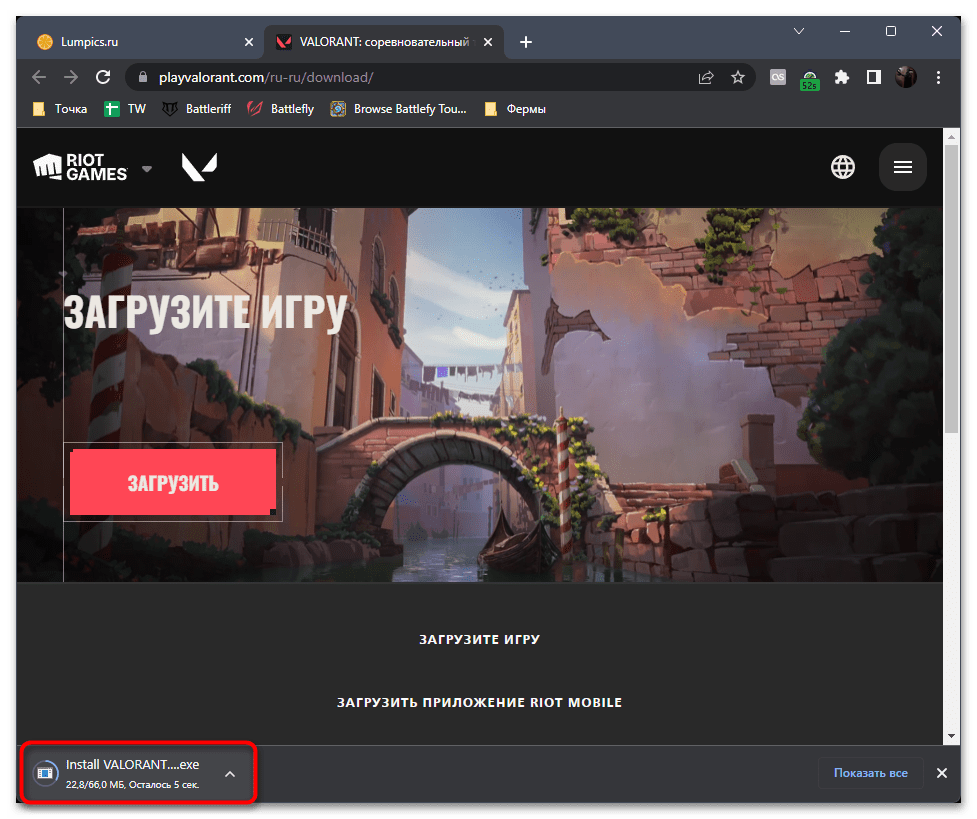
Еще статьи по данной теме:
Помогла ли Вам статья?
После выхода Windows 11 у многих пользователей, обновивших систему, появились проблемы с запуском Valorant. Сейчас мы расскажем, как можно решить эту проблему.
Валорант на виндовс 11
Шутер от Riot Games быстро захватил популярность и частично перенял её у старого шутера от Valve. Однако при переходе на Windows 11 многие пользователи столкнулись с трудностями запуска. Игра просто перестала открываться и всё. Посмотрим на причины.
Valorant
Не запускается валорант на Windows 11
Основной проблемой запуска стала служба TMP, которая напрямую соприкасается с BIOS и читерами. То есть, если рассуждать, то это новый, неанонсированный способ борьбы с читерами. Хотя, может быть дело в другом.
Если говорить просто, то игра без предустановленного TMP не будет запускаться
Почему-то такой способ борьбы активизировался только в последней версии Windows.
ТМП в биосе
TMP стала той функцией, которая вместе с Riot Vanguard и Secure Boot защищают компьютер от вирусных или читерских программ, которые запускаются вместе с системой. Именно поэтому Riot Vanguard включается единожды и для его перезапуска требуется перезагрузка компьютера.
Что такое tmp в биос
Если коротко углубится в предысторию, то чип TMP 2.0 появился на материнских платах (не на всех) в 2015 году. То есть, материнские платы и ноутбуки, выпущенные в 2014 году, фактически не смогут работать на базе Windows 11 с TMP, поскольку у них этого чипа нет. Его можно купить, но на самой мат.плате устройства должен быть разъем под него.
Чтобы исправить ошибку с TMP при условии, что у вас есть этот чип:
- Зайдите в настройки системы, далее в «Обновление и безопасность».
- Теперь идем в восстановление.
- Кликаем на «Расширенный запуск». Нажимаем на перезагрузку. Ждем перезапуска. Потом жмем на устранение неполадок в том же разделе, заходим в дополнительные параметры, нажимаем на «Настройки прошивки UEFI» и снова делаем перезапуск системы.
- Теперь мы получили доступ к биосу.
- Запускаем в безопасном режиме компьютер.
- Находим внизу открытого окна тип операционной системы. Выбираем UEFI.
- Сохраняем изменения и сбрасываем.
Либо включаем его по такому алгоритму:
- Настройки Windows.
- Параметры системы.
- Обновления.
- Безопасность.
Находим пункт TMP и ставим напротив него галочку.
Переустановите Valorant
Это всегда надежное решение проблемы, однако оно может совершенно не сработать из-за отсутствующего чипа. Если вы считаете, что у вас есть такой чип, то найдите название своей материнской платы (можно через бесплатную программу AIDA 64), вбейте её в гугле и найдите, есть ли у вас TMP 2.0.
Важно! Переустановить валорант нужно уже на 11 версии Windows. Удалить игру нужно полностью, как и анти-чит
Вернитесь к прошлой версии
Это сделать просто. Windows 11 иногда будет спрашивать вас, не хотите ли вы вернуться к Windows 10. Чтобы быстро перейти к предыдущей версии операционной системы, зайдите в настройки, далее в обновления и безопасность, а потом кликните на «Вернуться к Windows 10».
Дождитесь оптимизации
Такой себе совет, однако и с ним можно согласиться. Разработчики Valorant прекрасно понимают, что им нужно усовершенствовать Riot Vanguard, чтобы он без проблем запускался и запускал игру без TMP 2.0. Если будет массовая и принудительная оптимизация Windows 11 с последующим переходом на неё всех пользователей 10-ой версии, то Riot Games потеряют много игроков. Поэтому, возможно, разработчики уже начали оптимизировать игру и свой анти-чит под пользователей, у которых нет возможности без сильных затрат поставить себе чип TMP 2.0.
Напишите в поддержку
Аналогично не самый лучший совет, однако поддержка часто решает проблемы пользователей, которые связаны с технической частью ПК и игры. Разумеется, новое железо вам никто не поставит, а вот четкий алгоритм действий поддержка дать может. Написать им можно здесь. Постарайтесь сформулировать проблему четко и конкретно.
Лучшее решение
Как ни посмотри, а у человека всё равно остается надежда, что разработчики самостоятельно решат эту проблему. Поэтому первое, что нужно сделать — чекать официальные анонсы разработчиков, а лучше сразу написать в техническую поддержку и постараться получить ответ от них. В противном случае сделать то, что помогает почти всегда — переустановить игру. Не забудьте удалить её правильно, а вместе с ней античит и все упоминания (доп.софт) о валоранте.
Riot Games
Запуск Valorant на Windows 11 на многих компьютерах невозможен. Разработчики уже высказались про античит и настаивают на том, что ошибки наблюдаются крайне редко. Пользователи при этом вынуждены устанавливать сторонние приложения, чтобы решить проблему.
Когда не запускается Валорант на Виндовс 11, пользователи понимают, что античит не отвечает. На экране появляется ошибка VAN 9001. Это говорит о том, что чтение файла в данный момент невозможно.
Разработчики подтверждают информацию о распространенных сложностях:
- устаревшая технология безопасности;
- проблемы реестра;
- мало памяти.
Еще говорится про доступ к ядру операционной системы. В результате, Валорант временно бездействует.
Неполадки также возникают из-за ошибок с соединением. Если на экране отображаются коды 01, 02, 03, значит, требуется открывать инструкцию.
На сайте производителя подробно расписано, что код 01 свидетельствует об ошибке соединения. Для пользователей также дан план действий. Перезапуск Валоранта помогает в 100 % случаев.
Плохой новостью является то, что код является не единичным. Более распространенные случаи – код 04. Имеется в виду недопустимость значения. При регистрации пользователи могут давать неверное имя. Часто используются не только буквы, но и цифры в связке.
Программа путается в значениях и выдает ошибку. При решении проблем с учетной записью, стоит обратиться к реестру. Имеет смысл не только почистить кэш, но и проверить базовые настройки. Когда не удается наладить подключение к сервису, пользователи проверяют собственные ограничения.
У некоторых людей просто блокируется профиль. Для проверки теории важно перейти в учетную запись или открыть почту. Уведомления могут находиться во входящих посланиях либо спаме. Клиенты не редко жалуются на работу сервиса из-за частых перезапусков.
На экране при этом появляется одна и та же ошибка – 31. Пользователи должны знать, что в данный момент ведутся технические работы. Если немного подождать, получится снова войти и работать.
Расшифровка ошибки VAN 9001
Ошибка VAN 9001 появляется тогда, когда запустить Валорант на Виндовс 11 нет возможности. При восстановлении системы может отображаться черный экран. Эксперты утверждаются, что проблема кроется именно в Биосе.
При загрузке в обязательно порядке проверяется протокол ТРИ. Именно он отвечает за загрузку данных. Античит в играх можно обновлять и для этого используются три способы.
Как запустить и играть в Valor ant на Windows 11
Если ошибка VAN 9001 в Valorant на Windows 11 появилась на экране, ее можно устранить. Для этого первым делом отключаются все окна. Далее открывается конфигурация Биос. Все приложения должны работать в фоновом режиме.
Для подтверждения кода безопасности пользователи проверяют настройки. Самое интересное, что Биос может не отображать ошибку. Для этого пользователи вручную приходятся в раздела памяти. Если посмотреть жесткие диски, можно заметит, что приоритеты меняются.
Для решения проблемы требуется выполнить следующие операции:
— настройка TMP;
— конвертация диска.
Процесс перезагрузки на компьютере может занять длительное время. Пользователи должны быть готовы к тому, что процедуру придется построить несколько раз.
Как включить TMP
Когда не работает Valorant, поможет включение ТМР. Для этого есть простая инструкция:
— настройки;
— параметры;
— обновления;
— безопасность.
У некоторых в окне безопасности дополнительно следует выбрать процессор безопасности. Если все сделано правильно, на экране отображается пункт TMP. Напротив строки устанавливается галочка.
Второй план проводится через командную строку:
— запуск командной строки;
— запрос TMP.
Если все сделано правильно, на кране появляется уведомление о запуске ТРМ.
Таким образом, рассмотрена информация о Valorant. На компьютерах и ноутбуках с операционной системой Виндовс 11 есть такая проблема. Решение возможно через Биос либо командную строку.
( 1 оценка, среднее 1 из 5 )
4 сентября 2021
4.09.21
40
32K
По умолчанию Windows 11 просит, чтобы на материнской плате вашего PC был модуль безопасности TPM 2.0. Он предназначается для защиты данных и, похоже, приведёт к новому уровню борьбы с читерами в видеоиграх: если у вас не включён TPM, игра может просто отказаться запускаться.
Как пишет Anti-Cheat Police Department, как минимум одна игра с таким требованием уже есть: античит Vanguard от Riot Games не даёт играть в Valorant на Windows 11, если в системе не работают TPM 2.0 и Secure Boot — вместе они препятствуют запуску подозрительных программ при включении компьютера.
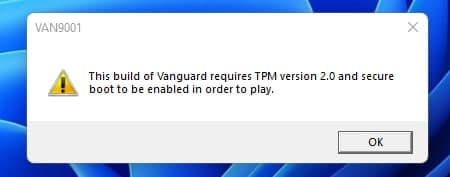
Ошибка, которая возникает при попытке запустить Valorant на Windows 11 без TPM 2.0 и Secure Boot. Кто-то рассказывает, что ограничение обходится программным эмулятором, а кто-то жалуется, что Vanguard выдаёт это предупреждение, даже когда указанные системы защиты включены. Возможно, оба случая связаны с тем, что Windows 11 ещё не доросла до официального релиза.
Вокруг Vanguard уже поднимался небольшой скандал: пользователи считали, что античит требует слишком глубокого доступа к процессам в операционной системе. Riot Games настаивала, что это необходимо для отлова самых хитрых читов: если у них будет доступ к ядру ОС, а у античита нет, то Vanguard не сможет бороться с хаками.
Видимо, требование TPM 2.0 и Secure Boot на Windows 11 возникает примерно из тех же соображений: таким образом Vanguard убеждается, что в памяти нет посторонних программ, у которых уровень доступа выше, чем у античита. И так как технология безопасности TPM 2.0 — это отдельный чип на материнской плате, гипотетически обмануть защиту становится намного сложнее, чисто программные трюки не срабатывают, а баны по железу оказываются надёжнее.
Некоторые считают, что обязательное наличие TPM 2.0 приведёт к ужесточению DRM во многих его проявлениях, не только как античитов в видеоиграх. «Всё будет вертеться вокруг фактора доверия к вашему PC. Представьте, что хотите посмотреть любимый сериал на Netflix в 4K, но фактор доверия у вашего железа низкий. Очень жаль, вам придётся довольствоваться стримом в 720p», — пишет группа обеспокоенных «белых» хакеров.
Они считают, что TPM 2.0 нужен не пользователям, а корпорациям, чтобы наконец закрутить гайки на исторически свободном рынке программного обеспечения для PC. Что-то похожее уже случилось с консолями и телефонами — мобильные приложения могут не запускаться, если на устройстве обнаружен «рут».
В ближайшие месяцы повсеместного введения «факторов доверия» не ожидается, так как очень многие компьютеры продолжат работать на Windows 10 — у этой ОС столь жёсткой привязки к TPM 2.0 нет. Но что будет лет через пять, когда официальная поддержка Windows 10 окончится?
Microsoft предусматривает способы установки Windows 11 на PC, у которых нет TPM 2.0. Однако программы, где есть соответствующая защита, всё равно будут видеть состояние чипа и, если так устроена их логика, не станут запускаться, пока вы не повысите «фактор доверия».
Поддержи Стопгейм!

Valorant
Платформа
Жанр
Дата выхода
2 июня 2020
+170
По умолчанию Windows 11 просит, чтобы на материнской плате вашего PC был модуль безопасности TPM 2.0. Он предназначается для защиты данных и, похоже, приведёт к новому уровню борьбы с читерами в видеоиграх: если у вас не включён TPM, игра может просто отказаться запускаться.
Как пишет Anti-Cheat Police Department, как минимум одна игра с таким требованием уже есть: античит Vanguard от Riot Games не даёт играть в Valorant на Windows 11, если в системе не работают TPM 2.0 и Secure Boot — вместе они препятствуют запуску подозрительных программ при включении компьютера.
Ошибка, которая возникает при попытке запустить Valorant на Windows 11 без TPM 2.0 и Secure Boot. Кто-то рассказывает, что ограничение обходится программным эмулятором, а кто-то жалуется, что Vanguard выдаёт это предупреждение, даже когда указанные системы защиты включены. Возможно, оба случая связаны с тем, что Windows 11 ещё не доросла до официального релиза.
Вокруг Vanguard уже поднимался небольшой скандал: пользователи считали, что античит требует слишком глубокого доступа к процессам в операционной системе. Riot Games настаивала, что это необходимо для отлова самых хитрых читов: если у них будет доступ к ядру ОС, а у античита нет, то Vanguard не сможет бороться с хаками.
Видимо, требование TPM 2.0 и Secure Boot на Windows 11 возникает примерно из тех же соображений: таким образом Vanguard убеждается, что в памяти нет посторонних программ, у которых уровень доступа выше, чем у античита. И так как технология безопасности TPM 2.0 — это отдельный чип на материнской плате, гипотетически обмануть защиту становится намного сложнее, чисто программные трюки не срабатывают, а баны по железу оказываются надёжнее.
Некоторые считают, что обязательное наличие TPM 2.0 приведёт к ужесточению DRM во многих его проявлениях, не только как античитов в видеоиграх. «Всё будет вертеться вокруг фактора доверия к вашему PC. Представьте, что хотите посмотреть любимый сериал на Netflix в 4K, но фактор доверия у вашего железа низкий. Очень жаль, вам придётся довольствоваться стримом в 720p», — пишет группа обеспокоенных «белых» хакеров.
Они считают, что TPM 2.0 нужен не пользователям, а корпорациям, чтобы наконец закрутить гайки на исторически свободном рынке программного обеспечения для PC. Что-то похожее уже случилось с консолями и телефонами — мобильные приложения могут не запускаться, если на устройстве обнаружен «рут».
В ближайшие месяцы повсеместного введения «факторов доверия» не ожидается, так как очень многие компьютеры продолжат работать на Windows 10 — у этой ОС столь жёсткой привязки к TPM 2.0 нет. Но что будет лет через пять, когда официальная поддержка Windows 10 окончится?
Microsoft предусматривает способы установки Windows 11 на PC, у которых нет TPM 2.0. Однако программы, где есть соответствующая защита, всё равно будут видеть состояние чипа и, если так устроена их логика, не станут запускаться, пока вы не повысите «фактор доверия».
Видео
Конец дня, вы приходите домой и решаете сыграть в любимую игру. Включаете компьютер, дважды кликаете и по ярлыку и… получаете сообщение об ошибке вместо заветного геймплея. Страшная ситуация, но, увы, от нее никуда не деться. Любое изменение в программной и аппаратной части может привести к серьезным сбоям. С переходом на ОС Windows 11 игроки стали сталкиваться с ошибкой Van9001, возникающей при запуске игры «Valorant». Расскажем, как избавиться от этой ошибки.
Требования для работы «Valorant»
Обычно для решения той или иной программной проблемы достаточно поменять настройки или конфигурации в игровых файлах. Однако в случае с игрой «Valorant» ситуация куда хуже. Даже полная переустановка игры никак не влияет на работоспособность. Проблема кроется куда глубже, примерно на уровне установленной ОС. С проблемой столкнулись только пользователи Windows 11. А эта ОС во многом зависит от функции Secure Boot, которая настраивается на уровне UEFI BIOS.
Примечательно, что сама функция требуется не только для запуска игры, но и для установки самой ОС Windows 11. Поэтому сам факт установленной ОС на несовместимом «железе» должен вызывать подозрения. Скорее всего, при установке специалист временно включил Secure Boot, а после снова отключил его, либо он использовал неофициальные способы установки ОС.
В общем, если предложенные ниже инструкции не помогут исправить работоспособность игры и решить проблему, то значит, дело в установленной ОС Windows 11. В таком случае ее придется «откатывать» до десятой версии. Поэтому Microsoft не рекомендует устанавливать свежую систему на непредназначенные для нее компьютеры.
Решение проблем с запуском
Что ж, не будем томить теорией, а перейдем к практической части гайда. Для включения режима Secure Boot выполните действия ниже:
- Выключите компьютер.
- Снова включите его и зайдите в BIOS. Для этого нужно несколько раз подряд зажимать кнопку DEL сразу же после включение ПК. Если DEL не сработал, то попробуйте зажимать клавиши F2, F10, ESC… Клавиша для входа в BIOS зависит от производителя материнской платы. Список горячих клавиш для входа в BIOS представлен в этом материале.
- Перейдите в раздел «Advanced mode». Обычно раздел открывается с помощью кнопки f
- Найдите пункт «Secure Boot» и кликните по нему. Если этого пункта нет, то значит используется версия BIOS без поддержки нужного режима. В таком случае придется смириться с невозможностью запустить «Valorant» на Windows
- Появится окно выбора режима. В нем укажите режим «Enabled» (включен).
- Нажмите f10 для выхода из БИОСа с сохранением настроек.
После проделанных выше манипуляций попробуйте снова запустить игру. Если проблема не решится, то значит, дело в самой ОС. В таком случае рекомендуем обратно установить «десятку», а также отключить Secure Boot в настройках BIOS.
А на этом гайд подходит к концу. Надеемся, что предложенная выше инструкция поможет решить проблему. Будем рады услышать конструктивное мнение читателей в комментариях. Там же можете задавать вопросы, модераторы стараются помочь каждому читателю.
Вам помогло? Поделитесь с друзьями — помогите и нам!
Те, кто хочет обновиться до Windows 11, могут столкнуться с проблемами с VALORANT. Как исправить код ошибки VAN 1069
Новая операционная система Microsoft Windows 11 находится в начальной стадии разработки. Игроки VALORANT, которые уже обновили свои Windows 10 до новой версии, могут столкнуться с новым кодом ошибки при запуске игры — VAN 1069.
проблемы с валорантом на Windows 11
Игроки
Valorant:inside могут испытывать проблемы с запуском после обновления операционной системы с Windows 10 до Windows 11. Если вы также получаете код ошибки VAN 1069, это обычно связано с тем, что несколько настроек в BIOS не подходят.
Если при запуске VALORANT появляется код ошибки VAN 1069, это, вероятно, связано с тем, что в BIOS не активированы пункты Secure Boot и TPM 2.0. Обе эти функции являются важными для Windows 11 и защищают вас от нарушений безопасности.Как войти в BIOS?
Чтобы попасть в BIOS, при загрузке необходимо нажать определенную клавишу.
- Acer: F2 или Ctrl + Alt + Esc
- Asus: F2
- AMI / American Megatrends: Entf, Del или F1
- Award: Del, Del, F2, Esc или Ctrl + Alt + Esc
- Compaq: F10
- Dell: F2
- HP: F10
- Packard Bell: F2
- Phoenix: Del, Del, F2, Esc или Ctrl + Alt + Esc
- Sony Vaio: F2 или клавиша Assist
- Toshiba: Esc или F1
Нажмите соответствующую клавишу несколько раз очень быстро, чтобы не пропустить момент распознавания клавиатуры
Как активировать опцию TPM 2.0?
Откройте BIOS, перейдите на вкладку «Security» и активируйте там опцию TPM 2.0. Trusted Platform Module (TPM) — это чип в соответствии со спецификацией TCG, который добавляет базовые функции безопасности в компьютер или аналогичное устройство. После активации чип переходит к Secure Boot.
Как активировать Secure Boot?
Перейдите к опции загрузки и активируйте «Secure Boot». Это означает, что важные части прошивки, такие как загрузчик Windows, будут запущены только в том случае, если они не были подделаны третьими лицами. После этого сохраните настройки, и компьютер автоматически перезагрузится.
Когда вы теперь запустите VALORANT, игра должна снова работать. Если вы все еще не можете запустить VALORANT, обратитесь в службу поддержки Riot, потому что проблема, похоже, не только с VAN 1069
- Ответ таков: Valorant не может работать на неподдерживаемых ПК с Windows 11, если на них нет Secure Boot и TPM 20.
- Если вы запустите эту игру на таком ПК, может появиться сообщение об ошибке: «Для игры для этой сборки Vanguard требуется TPM версии 20 и включена безопасная загрузка».
Кроме того, как узнать, включен ли TPM 20? Как проверить, включен ли TPM 20 или нет
- Откройте «Пуск» и найдите утилиту «Выполнить» или нажмите сочетание клавиш — Windows + R.
- Введите tpm msc в текстовое поле и нажмите Enter.
- Проверьте статус TPM и версию спецификации.
Как включить TPM 20 и безопасную загрузку?
Включить TPM 20 в BIOS для Windows 11
- Открыть настройки
- Нажмите «Обновление и безопасность».
- Нажмите Восстановление
- В разделе «Расширенный запуск» нажмите кнопку «Перезагрузить сейчас».
- Нажмите Устранение неполадок
- Нажмите Дополнительные параметры
- Щелкните параметр «Параметры встроенного ПО UEFI».
- Нажмите кнопку «Перезагрузить».
Однако, как мне исправить Valorant, для этой сборки Vanguard требуется TPM версии 20 и включена безопасная загрузка?
Windows 11 Valorant лучше? И это несмотря на то, что разработчики игры категорически указывают, что вам нужна функция TPM 20 для игры в Windows 11. Имейте в виду, что геймеры не могут наслаждаться Valorant на неподдерживаемых устройствах с Windows 11, особенно если они не соответствуют установленным системным требованиям.
Как повысить мощность TPM 12 до 20 л.с.?
Обновите микропрограмму HP TPM с 12 по 20 с помощью SCCM и утилиты настройки HP TPM.
- Настройка параметров HP BIOS
- Загрузите утилиту настройки HP TPM
- Создайте зашифрованный файл паролей
- Поместите исходные файлы в источник
- Создайте пакет в Microsoft Endpoint Manager (SCCM)
- Добавьте шаг для обновления микропрограммы HP TPM в последовательность задач.
Стоит ли включать TPM?
Как аппаратное устройство, TPM защищен от вредоносных программ и подделок. Помните, что технология Trusted Computing защищает конфиденциальные данные, но для нее также требуются определенные аппаратные компоненты. Аппаратное обеспечение может дать сбой. Включайте TPM только там, где это наиболее уместно, тщательно управляйте паролями и обязательно тестируйте поведение TPM тщательно
Как обновить TPM?
Рекомендуемые действия
- Загрузите и установите обновления операционной системы Windows из Центра обновления Windows. Если вы включили автоматические обновления в Центре обновления Windows, вам не нужно предпринимать никаких действий, поскольку обновления будут загружены и установлены автоматически.
- Установите все применимые обновления прошивки
- Очистите свой доверенный платформенный модуль
Как исправить TPM 2 0 в Valorant?
Как исправить ошибку Valorant TPM 20
- Перейдите в «Настройки» > «Обновление и безопасность» > «Восстановление».
- В разделе «Расширенный запуск» нажмите «Перезагрузить сейчас».
- Ваш компьютер перезагрузится в новое меню
- Выберите «Устранение неполадок»> «Дополнительные параметры»> «Настройки прошивки UEFI»> «Перезагрузить».
- Это даст вам доступ к BIOS
Требуется ли Valorant TPM 2 0 для Windows 10?
Согласно последнему отчету Windows 11, для запуска Valorant необходим TPM 20.
Ответ таков: Valorant не может работать на неподдерживаемых ПК с Windows 11, если на них нет Secure Boot и TPM 20. Если вы запускаете эту игру на таком ПК, может появиться сообщение об ошибке «Для этой сборки Vanguard требуется TPM версии 20 и безопасная загрузка быть включенным, чтобы играть»
Как исправить Valorant: для этой сборки Vanguard требуется TPM версии 20 и включена безопасная загрузка, чтобы играть?
Можно ли играть в Valorant без TPM?
Ответ таков: Valorant не может работать на неподдерживаемых ПК с Windows 11, если на них нет Secure Boot и TPM 20. Если вы запускаете эту игру на таком ПК, может появиться сообщение об ошибке «Для этой сборки Vanguard требуется TPM версии 20 и безопасная загрузка быть включенным, чтобы играть»
Как исправить ошибку TPM Valorant?
ИСПРАВЛЕНИЕ #1
- Сначала найдите настройку ключа BIOS.
- Выключите систему и включите ее. Нажимайте клавишу BIOS, пока не появится меню BIOS.
- В меню BIOS выберите параметр BOOT. Выберите «Secure Boot» и включите его.
- Безопасная загрузка работает с режимом UEFI, включите этот перезапуск, а затем включите безопасную загрузку.
- Сохраните изменения и перезапустите
Windows 11 лучше для Valorant?
И это несмотря на то, что разработчики игры категорически указывают, что вам нужна функция TPM 20 для игры в Windows 11. Имейте в виду, что геймеры не могут наслаждаться Valorant на неподдерживаемых устройствах с Windows 11, особенно если они не соответствуют установленным системным требованиям.
Должен ли быть включен TPM?
Как аппаратное устройство, TPM защищен от вредоносных программ и подделок. Помните, что технология Trusted Computing защищает конфиденциальные данные, но для нее также требуются определенные аппаратные компоненты. Аппаратное обеспечение может дать сбой. Включайте TPM только там, где это наиболее уместно, тщательно управляйте паролями и обязательно тестируйте поведение TPM тщательно
Установлен ли TPM 20 на материнской плате или процессоре?
Microsoft вызвала много путаницы с требованием Trusted Platform Module (TPM) 20 для Windows 11. TPM обычно представляет собой выделенный чип на материнской плате, который обеспечивает аппаратное шифрование для таких функций, как Windows Hello и BitLocker.
Как установить TPM 20 на свой ноутбук?
Как включить TPM через последовательность загрузки
- Нажмите кнопку питания
- См. заставку на экране, чтобы определить клавишу, которую необходимо нажать для входа в прошивку (если применимо).
- Нажимайте нужную клавишу несколько раз, пока не войдете в режим настройки.
- Откройте страницу настроек безопасности
- Выберите параметр Trusted Platform Module (TPM) и нажмите Enter.
Можно ли обновить TPM?
В отличие от большинства других обновлений драйверов и микропрограмм, микропрограмму TPM нельзя обновить, загрузив и установив пакет. Если TPM принадлежит (Windows), микропрограмма не будет обновляться. Прежде чем обновление микропрограммы TPM сможет работать правильно, необходимо очистить владельца TPM.
Как включить TPM 20 на моем ноутбуке HP?
На экране «Системные утилиты» выберите «Конфигурация системы» > «Конфигурация BIOS/платформы (RBSU)» > «Безопасность сервера». Выберите «Параметры доверенного платформенного модуля» и нажмите клавишу Enter. Выберите «Включено», чтобы включить безопасный запуск TPM и BIOS. В этом режиме модуль TPM полностью функционален.
Влияет ли TPM 20 на производительность?
Windows 11 страдает от новых проблем с производительностью, и устройства AMD снова затронуты Часто сообщаемые проблемы включают частые заикания и сбои звука, при этом затронутые пользователи выражают свое разочарование Проблемы, по-видимому, вызваны модулем TPM 20, одним из ключевых аппаратных требований Windows 11
Могу ли я установить Windows 11 без TPM?
Если у вас есть обычный установочный диск или ISO-образ Windows 11, вы можете обойти требования к TPM и ОЗУ Windows, внеся некоторые изменения в реестр во время установки. Обратите внимание, что этот метод работает только при чистой установке и не позволяет вам обойти требование для как минимум двухъядерный процессор
Могу ли я добавить TPM на свой компьютер?
Ваш компьютер может быть новее, но не иметь установленного чипа TPM. Вы можете приобрести его и установить на материнскую плату.